子网划分路由配置实验报告
划分子网实验报告

#### 一、实验目的1. 理解IP地址的构成及其在网络中的作用。
2. 掌握子网掩码的概念及其计算方法。
3. 熟悉划分子网的基本原理和步骤。
4. 学会使用子网掩码划分子网,并计算出每个子网的IP地址范围。
#### 二、实验内容1. 确定网络地址和子网掩码。
2. 计算子网数量和所需借用的主机位数。
3. 计算子网掩码。
4. 计算每个子网的网络地址和广播地址。
5. 计算每个子网中可用的主机数。
#### 三、实验步骤1. 确定网络地址和子网掩码假设网络地址为192.168.1.0,子网掩码为255.255.255.0。
2. 计算子网数量和所需借用的主机位数假设需要划分为4个子网。
- 子网数量:2^n(n为借用的主机位数)- 2^n = 4,所以n = 23. 计算子网掩码由于需要借用2位主机位,因此子网掩码为:- 255.255.255.192(11111111.11111111.11111111.11000000)4. 计算每个子网的网络地址和广播地址根据子网掩码,我们可以计算出每个子网的网络地址和广播地址:- 子网1:网络地址 192.168.1.0,广播地址 192.168.1.63- 子网2:网络地址 192.168.1.64,广播地址 192.168.1.127- 子网3:网络地址 192.168.1.128,广播地址 192.168.1.191- 子网4:网络地址 192.168.1.192,广播地址 192.168.1.2555. 计算每个子网中可用的主机数- 每个子网中可用的主机数为:2^主机位数 - 2(网络地址和广播地址)- 每个子网中可用的主机数为:2^6 - 2 = 62#### 四、实验结果与分析1. 子网数量:实验中成功将网络地址192.168.1.0划分为4个子网。
2. 子网掩码:通过计算,我们得到了正确的子网掩码255.255.255.192。
3. 网络地址和广播地址:每个子网的网络地址和广播地址均正确计算得出。
路由器配置及子网划分
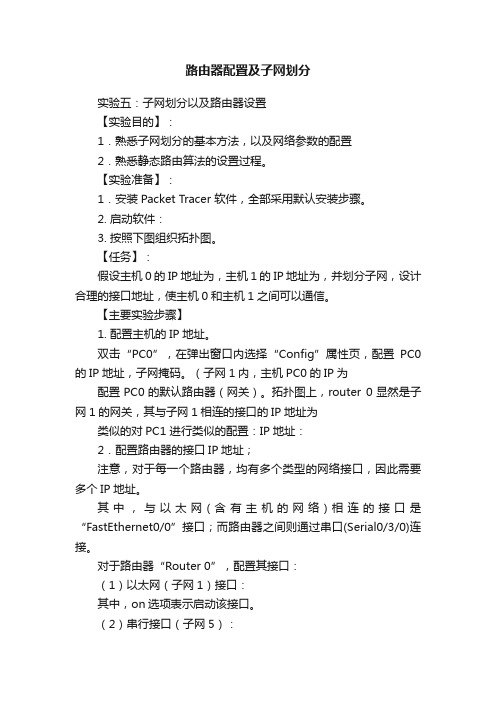
路由器配置及子网划分实验五:子网划分以及路由器设置【实验目的】:1.熟悉子网划分的基本方法,以及网络参数的配置2.熟悉静态路由算法的设置过程。
【实验准备】:1.安装Packet Tracer 软件,全部采用默认安装步骤。
2. 启动软件:3. 按照下图组织拓扑图。
【任务】:假设主机0的IP地址为,主机1的IP地址为,并划分子网,设计合理的接口地址,使主机0和主机1之间可以通信。
【主要实验步骤】1. 配置主机的IP地址。
双击“PC0”,在弹出窗口内选择“Config”属性页,配置PC0的IP地址,子网掩码。
(子网1内,主机PC0的IP为配置PC0的默认路由器(网关)。
拓扑图上,router 0显然是子网1的网关,其与子网1相连的接口的IP地址为类似的对PC1 进行类似的配置:IP地址:2.配置路由器的接口IP地址;注意,对于每一个路由器,均有多个类型的网络接口,因此需要多个IP地址。
其中,与以太网(含有主机的网络)相连的接口是“FastEthernet0/0”接口;而路由器之间则通过串口(Serial0/3/0)连接。
对于路由器“Router 0”,配置其接口:(1)以太网(子网1)接口:其中,on选项表示启动该接口。
(2)串行接口(子网5):该接口要求进行时钟同步,因此设置Clock Rate=64000Hz配置成功以后,把鼠标放在路由器Router 0上一段时间后,可以在提示信息里看到两个接口的IP地址都已经配置成功了。
并且,路由器和子网1之间的线路也变成绿色了(畅通)。
3、测试两台主机之间的连通性:(1)双击PC0的图标,在弹出窗口中,选择“Desktop”页面,上面放置了该主机可以提供的应用程序(当然也是模拟出来的)(2)选择“command prompt”图标,弹出类似于Windows 的CMD命令行窗口。
(3)输入:ping ,发现服务器无法连通(因为没有配置路由)4.查看路由表:在Packet Tracer主窗口的右侧,找到按钮“Inspect”,即放大镜图标,点击后,在路由器Router 0上单击,选择“Routing Table”,查看其路由表。
IP和子网划分实验报告

IP和子网划分实验报告任务:IP地址与子网划分1.任务目标(1)正确配置IP地址和子网掩码。
(2)掌握子网划分的方法。
2.项目所需设备准备(1)安装有Windows XP 操作系统的PC 2台。
(2)交换机1台。
(3直通线2根。
3.网络拓扑结构网络拓扑结构如图所示:图中用两台互连,通过修改一台的IP地址,来模拟两个子网中的不同主机。
4、项目实施步骤(1)硬件链接将两根直通双绞线的两端分别插入每台计算机网卡的RJ-45接口和交换机的RJ-45接口中,检查网卡和交换机的相应指示灯是否亮起,判断网络是否正常连通。
(2)TCP/IP协议配置步骤1:配置PC1计算机的IP地址为192.168.1.10,子网络掩码为255.255.255.0;PC2计算机的IP地址为192.168.1.20,子网络掩码为255.255.255.0;步骤2:在PC1和PC2之间用ping 命令测试网络的连通性,测试结果填入下表中步骤3:保持PC1的IP地址不变,PC2的IP地址修改为192.168.1.40;子网络掩码不变;步骤4:在次用ping命令测试网络的连通性,测试结果填入下表中。
计算机PC1 PC2PC1 ------- 连通正常PC2 连通正常--------(3)划分子网1步骤1:配置PC1计算机的IP地址为192.168.1.10,子网络掩码为255.255.255.224;PC2计算机的IP地址为192.168.1.20,子网络掩码为255.255.255.224;步骤2:在PC1和PC2之间用ping 命令测试网络的连通性,测试结果填入下表中;计算机PC1 PC2PC1 -------- 连通正常PC2 连通正常--------步骤3:保持PC1的IP地址不变,PC2的IP地址修改为192.168.1.40;子网络掩码不变;步骤4:在次用ping命令测试网络的连通性,测试结果填入下表中计算机PC1 PC2PC1 -------- 连通正常PC2 不能连通--------任务2、回答题通过IP地址及子网掩码可知道:在没划分子网的情况下,IP地址在有效的范围内都可以连通,而划分子网以后,连通性受到了限制。
子网划分实验报告
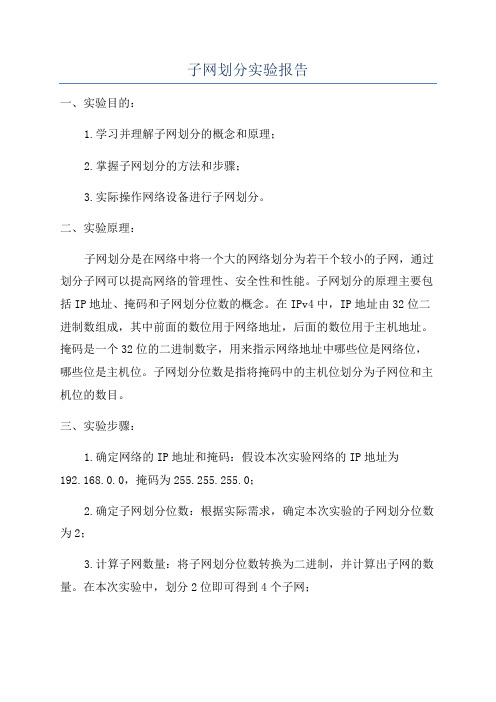
子网划分实验报告一、实验目的:1.学习并理解子网划分的概念和原理;2.掌握子网划分的方法和步骤;3.实际操作网络设备进行子网划分。
二、实验原理:子网划分是在网络中将一个大的网络划分为若干个较小的子网,通过划分子网可以提高网络的管理性、安全性和性能。
子网划分的原理主要包括IP地址、掩码和子网划分位数的概念。
在IPv4中,IP地址由32位二进制数组成,其中前面的数位用于网络地址,后面的数位用于主机地址。
掩码是一个32位的二进制数字,用来指示网络地址中哪些位是网络位,哪些位是主机位。
子网划分位数是指将掩码中的主机位划分为子网位和主机位的数目。
三、实验步骤:1.确定网络的IP地址和掩码:假设本次实验网络的IP地址为192.168.0.0,掩码为255.255.255.0;2.确定子网划分位数:根据实际需求,确定本次实验的子网划分位数为2;3.计算子网数量:将子网划分位数转换为二进制,并计算出子网的数量。
在本次实验中,划分2位即可得到4个子网;4.分配子网IP地址:将IP地址中的主机位进行划分,为每个子网分配IP地址;5.配置网络设备:根据实验需求,将网络设备的IP地址设置为对应子网的网关地址,并进行相应的配置;6.测试网络连通性:在子网划分完成之后,进行网络连通性的测试,确保子网之间可以正常通信。
四、实验结果与分析:通过实验,成功完成了对一个网络进行子网划分的操作。
通过子网划分,可以将一个大的网络划分为若干个较小的子网,方便对网络进行管理和控制。
同时,通过子网划分还可以提高网络的安全性,将不同的部门或用户隔离开来,防止不同子网之间的非法访问。
五、实验总结:通过本次实验,我学习并掌握了子网划分的概念、原理和操作步骤。
子网划分在实际的网络中起到了很重要的作用,可以有效地提高网络的管理和控制能力,提高网络的安全性和性能。
我将继续深入学习网络相关知识,不断提高自己的技术水平。
子网划分实验报告
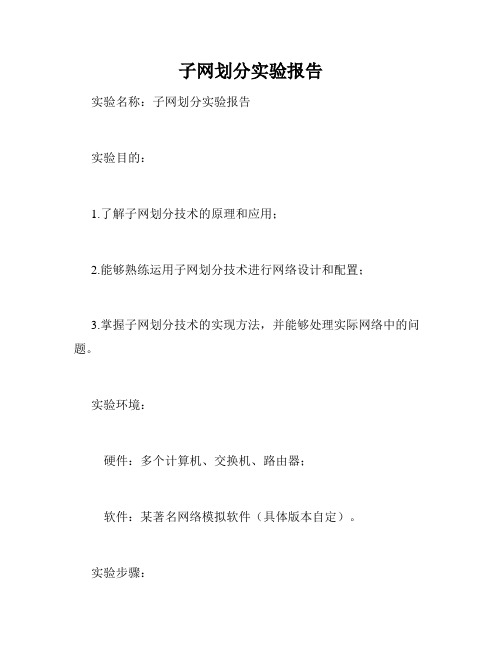
子网划分实验报告实验名称:子网划分实验报告实验目的:1.了解子网划分技术的原理和应用;2.能够熟练运用子网划分技术进行网络设计和配置;3.掌握子网划分技术的实现方法,并能够处理实际网络中的问题。
实验环境:硬件:多个计算机、交换机、路由器;软件:某著名网络模拟软件(具体版本自定)。
实验步骤:1.了解子网划分技术的原理和应用;子网划分技术是指将一个网络划分成多个逻辑子网,以减少子网之间的广播流量、提高网络的安全性和可靠性。
子网划分技术的应用范围非常广泛,可以应用于任何规模的网络中。
2.熟练运用子网划分技术进行网络设计和配置;以某公司网络为例,该公司使用的是B类网络,掩码为255.255.0.0,但是由于公司的人员分布比较广,需要将公司网络划分成多个子网。
根据实际情况,我们将网络划分成了四个子网,具体配置如下:子网名称子网IP地址掩码总部 172.16.0.0 255.255.255.0营业部 172.16.1.0 255.255.255.0行政部 172.16.2.0 255.255.255.0财务部 172.16.3.0 255.255.255.03.掌握子网划分技术的实现方法,处理实际网络中的问题。
在实际的网络中,子网划分技术可以解决很多问题,其中最常见的问题是广播风暴。
广播风暴是指在网络中出现了过多的广播信息,导致网络拥堵甚至瘫痪。
通过将网络划分成多个子网,可以有效地限制广播消息的传播范围,避免广播风暴的发生。
实验结论:通过本次实验,我们深入了解了子网划分技术的原理和应用,掌握了子网划分技术的实现方法,加深了对网络设计和配置的理解。
同时,通过对实际网络中的问题进行处理,我们对如何避免网络故障和提高网络性能有了更为深入的认识,这对我们今后的工作和学习都有很大的帮助。
洛阳理工学院实验五 子网划分路由配置

PC5
192.168.107.66
255.255.255.240
192.168.107.65
PC6
192.168.107.99
255.255.255.240
192.168.107.97
3.实验步骤
(1)为AR1220路由器添加2SA模块。
(2)利用“Serial”类型的线缆将AR1220路由器的Serial型接口连接起来;利用“Copper”类型的线缆将路由器与交换机、交换机与PC的以太网类型接口相连。
LAN 4
192.168.107.97
255.255.255.240
192.168.107.98
192.168.107.112
LAN 5
192.168.107.113
255.255.255.240
192.168.107.114
192.168.107.128
LAN 6
192.168.107.49
255.255.255.240
完成上述步骤之后则是配置路由器的各个端口,并且在本次的实验中我学会了子网划分中路由器上各端口的配置方法以及掌握了在路由器上配置RIP协议的命令等等;最重要的是实验做的越多就会产生越多的成就感,对计算机网络的实验也更加地感兴趣。
3.理解RIP协议原理,掌握在路由器上配置RIP协议的命令。
实验条件:
计算机、eNSP
实验内容:
网络拓扑结构如图1所示,现给定地址块192.168.107.0/24,根据网络的结点分布情况划分子网,并为相关接口分配IP地址。
图1网络拓扑结构
该网络的编址需求如下:
(1)LAN 1有18台主机;
(2)LAN 2有16台主机;
分组交换网络综合实验-划分子网_及单臂路由的配置报告(共五则)

分组交换网络综合实验-划分子网_及单臂路由的配置报告(共五则)第一篇:分组交换网络综合实验-划分子网_及单臂路由的配置报告分组交换网络综合实验划分子网及单臂路由的配置实验目的• 通过这个实验进一步理解了IP地址的含义,掌握IP地址的分配和划分子网的方法。
• 熟练掌握交换机和路由器的互联。
• 在大型复杂网络里熟练使用Vlan的划分、路由的配置。
• 学会配置单臂路由。
实验原理• 路由器实现单臂路由的配置方法,连接如图,ROUTE0的F0/0与SWITCH0的F0/1相连,SWITCH的F0/2,F0/3分别与PC0,PC1相连接;ROUTE2的F0/1与SWITCH0的F0/1相连,SWITCH的F0/2,F0/3分别与PC2,PC3相连接.PC0,PC2分到VLAN10,PC1,PC3分到VLAN20。
路由器的配置• 注意的地方,在子接口先要先描术DOT1Q,再配IP地址,DOT1Q 后面的数字是VLAN的号码,根据交换机的配置不同有所不同配置router0://系统模式• Router#configureterminal• Router>enable//配置模式• Router(config)#int //端口模式• Router(config-if)#no shut • Router(configure-if)#ex • Router(config)#int f1/0.1• Router(config-subif)#encapsulation //绑定Vlan10• Router(config-subif)#ipadd 255.255.255.0• Router(config-subif)#exit • Router(config)#int f1/0.2• Router(config-subif)#encapsulation //绑定Vlan20 •Router(config-subif)#ipadd 255.255.255.0• Router(config-subif)#exitf1/0dot1q 10192.168.1.254dot1q 20192.168.2.254• Router(config)#exit• Router#copyrun star//router#copy running-config startup-config ;保存配置的简写配置router2:同理可得f0/1.1 ip 192.168.3.254 f0/1.2 ip 192.168.4.254 配置switch:设置PC:PC0:192.168.1.1网关192.168.1.254 PC1:192.168.2.1网关192.168.2.254 PC2:192.168.3.1网关192.168.3.254 PC3:192.168.4.1网关192.168.4.254 设置router:Router0:f 0/1 ip 192.168.5.1 Router1:f 0/0 ip 192.168.5.2 Router1:f 0/1 ip 192.168.6.1 Router2:f 0/0 ip 192.168.6.2 设置路由表:用RIP方式。
子网划分实验报告

子网划分实验报告子网划分实验报告一、实验目的网络是现代社会中不可或缺的一部分,而子网划分则是构建大型网络的重要步骤之一。
本实验的目的是通过实际操作,掌握子网划分的方法和技巧,以及了解子网划分对网络性能的影响。
二、实验原理子网划分是将一个大型网络划分为若干个较小的子网,每个子网都有自己的网络地址和子网掩码。
通过子网划分,可以提高网络的管理和安全性能,减少广播风暴的发生,提高网络的传输效率。
在进行子网划分之前,首先需要确定网络的主机数量和子网数量。
然后,根据主机数量和子网数量的关系,选择合适的子网掩码。
子网掩码是一个32位的二进制数,用于将IP地址划分为网络地址和主机地址两部分。
常用的子网划分方法有两种,一种是固定长度子网划分,另一种是可变长度子网划分。
固定长度子网划分是将网络地址空间按照固定长度的子网掩码划分为多个子网,每个子网都有相同数量的主机地址。
可变长度子网划分则是根据实际需要,灵活地划分子网,每个子网的主机数量可以不同。
三、实验步骤1. 确定网络的主机数量和子网数量。
2. 根据主机数量和子网数量的关系,选择合适的子网掩码。
3. 进行子网划分,将网络地址空间划分为多个子网。
4. 为每个子网分配一个唯一的子网地址。
5. 为每个子网分配IP地址范围。
6. 配置网络设备,将子网地址和IP地址范围应用到相应的接口上。
7. 测试网络连接和数据传输。
四、实验结果通过实验,我们成功地进行了子网划分,并配置了网络设备。
在测试阶段,我们发现子网划分后,网络的管理和安全性能得到了显著提升。
广播风暴的发生减少了,网络的传输效率也有所提高。
五、实验总结子网划分是构建大型网络的重要步骤,对于网络的管理和安全性能起到了关键作用。
通过本次实验,我们掌握了子网划分的方法和技巧,并了解了子网划分对网络性能的影响。
然而,子网划分并非一劳永逸的过程,随着网络的发展和扩张,可能需要重新进行子网划分。
因此,我们需要不断学习和掌握新的子网划分技术,以适应不断变化的网络环境。
子网划分_实验报告
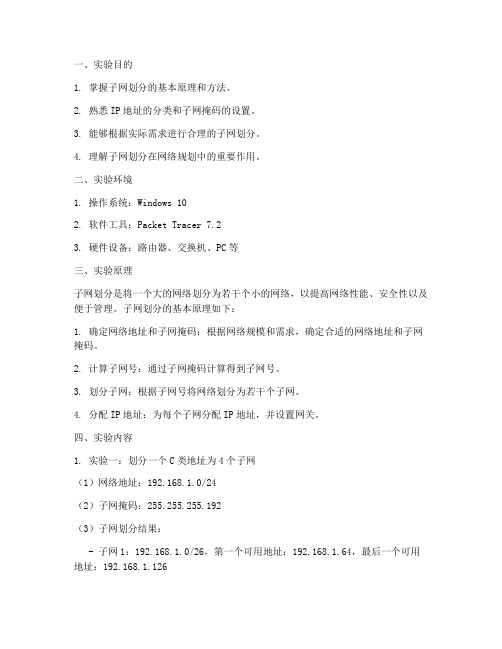
一、实验目的1. 掌握子网划分的基本原理和方法。
2. 熟悉IP地址的分类和子网掩码的设置。
3. 能够根据实际需求进行合理的子网划分。
4. 理解子网划分在网络规划中的重要作用。
二、实验环境1. 操作系统:Windows 102. 软件工具:Packet Tracer 7.23. 硬件设备:路由器、交换机、PC等三、实验原理子网划分是将一个大的网络划分为若干个小的网络,以提高网络性能、安全性以及便于管理。
子网划分的基本原理如下:1. 确定网络地址和子网掩码:根据网络规模和需求,确定合适的网络地址和子网掩码。
2. 计算子网号:通过子网掩码计算得到子网号。
3. 划分子网:根据子网号将网络划分为若干个子网。
4. 分配IP地址:为每个子网分配IP地址,并设置网关。
四、实验内容1. 实验一:划分一个C类地址为4个子网(1)网络地址:192.168.1.0/24(2)子网掩码:255.255.255.192(3)子网划分结果:- 子网1:192.168.1.0/26,第一个可用地址:192.168.1.64,最后一个可用地址:192.168.1.126- 子网2:192.168.1.128/26,第一个可用地址:192.168.1.192,最后一个可用地址:192.168.1.254- 子网3:192.168.2.0/26,第一个可用地址:192.168.2.64,最后一个可用地址:192.168.2.126- 子网4:192.168.2.128/26,第一个可用地址:192.168.2.192,最后一个可用地址:192.168.2.2542. 实验二:划分一个B类地址为16个子网(1)网络地址:172.16.0.0/16(2)子网掩码:255.255.192.0(3)子网划分结果:- 子网1:172.16.0.0/18,第一个可用地址:172.16.64.0,最后一个可用地址:172.16.127.255- 子网2:172.16.128.0/18,第一个可用地址:172.16.192.0,最后一个可用地址:172.16.255.255- ...(以此类推)- 子网16:172.17.0.0/18,第一个可用地址:172.17.64.0,最后一个可用地址:172.17.127.2553. 实验三:根据实际需求进行子网划分(1)网络地址:10.0.0.0/8(2)子网掩码:255.255.224.0(3)需求:将网络划分为25个子网,每个子网容纳100台主机- 子网划分结果:- 子网1:10.0.0.0/19,第一个可用地址:10.0.64.0,最后一个可用地址:10.0.127.255- 子网2:10.0.128.0/19,第一个可用地址:10.0.192.0,最后一个可用地址:10.0.255.255- ...(以此类推)- 子网25:10.1.0.0/19,第一个可用地址:10.1.64.0,最后一个可用地址:10.1.127.255五、实验结果与分析1. 实验一:通过子网划分,将一个C类地址划分为4个子网,满足了实验需求。
子网划分路由配置实验报告
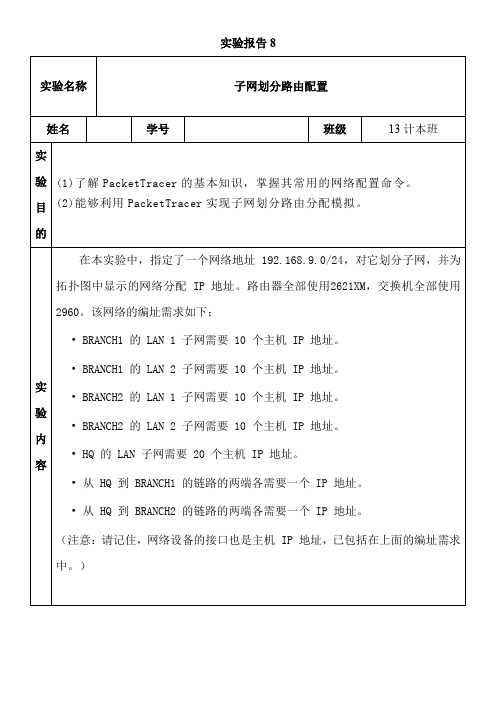
HQ(config-if)#ip addr 192.168.9.130 255.255.255.252
HQ(config-if)#no shutdown
%LINK-5-CHANGED: Interface Serial0/0, changed state to up
实验报告8
实验名称
姓名
学号
班级
13计本班
实验
目
的
(1)了解PacketTracer的基本知识,掌握其常用的网络配置命令。
(2)能够利用PacketTracer实现子网划分路由分配模拟。
实
验
内
容
在本实验中,指定了一个网络地址192.168.9.0/24,对它划分子网,并为拓扑图中显示的网络分配IP地址。路由器全部使用2621XM,交换机全部使用2960。该网络的编址需求如下:
(1)进入命令行
(2)进行以下操作(蓝色文字是需要输入的命令,红色文字是说明):
Continue with configuration dialog? [yes/no]:no
Press RETURN to get started!
进入控制台模式
Router>en
进入全局配置模式
Router#conf t
BRANCH1(config-if)#ip addr 192.168.9.129 255.255.255.252
BRANCH1(config-if)#no shutdown
%LINK-5-CHANGED: Interface Serial0/0, changed state to up
BRANCH1(config-if)#clock rate 64000
子网划分路由配置实验报告材料

BRANCH1(config)0 f0/0
BRANCH1(config)#ip route 192.168.9.48 255.255.255.240 f0/1
•从HQ到BRANCH2的链路的两端各需要一个IP地址。
(注意:请记住,网络设备的接口也是主机IP地址,已包括在上面的编址需求中。)
实验步骤
(1)设计子网
子网编号
说明
子网地址
子网掩码
第一个可用地址
最后一个可用地址
1
HQ的LAN
192.168.9.0
255.255.255.224
192.168.9.1
192.168.9.30
2
BRANCH1的LAN 1
192.168.9.32
255.255.255.240
192.168.9.33
192.168.9.46
3
BRANCH1的LAN 2
192.168.9.48
255.255.255.240
192.168.9.49
192.168.9.62
4
BRANCH2的LAN 1
%LINEPROTO-5-UPDOWN: Line protocol on Interface Serial0/0, changed state to up
返回到控制台模式。Exit命令返回到上一层,使用Ctrl+Z可以直接返回控制台。
BRANCH1(config-if)#exit
BRANCH1(config)#exit
(1)进入命令行
(2)进行以下操作(蓝色文字是需要输入的命令,红色文字是说明):
子网划分 实验报告
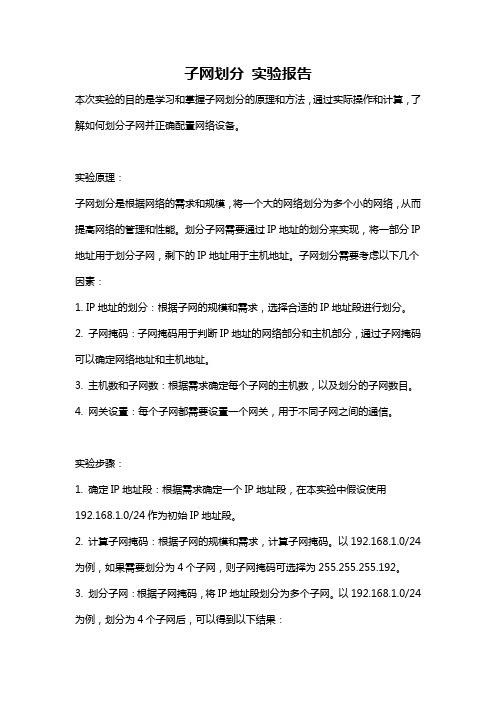
子网划分实验报告本次实验的目的是学习和掌握子网划分的原理和方法,通过实际操作和计算,了解如何划分子网并正确配置网络设备。
实验原理:子网划分是根据网络的需求和规模,将一个大的网络划分为多个小的网络,从而提高网络的管理和性能。
划分子网需要通过IP地址的划分来实现,将一部分IP 地址用于划分子网,剩下的IP地址用于主机地址。
子网划分需要考虑以下几个因素:1. IP地址的划分:根据子网的规模和需求,选择合适的IP地址段进行划分。
2. 子网掩码:子网掩码用于判断IP地址的网络部分和主机部分,通过子网掩码可以确定网络地址和主机地址。
3. 主机数和子网数:根据需求确定每个子网的主机数,以及划分的子网数目。
4. 网关设置:每个子网都需要设置一个网关,用于不同子网之间的通信。
实验步骤:1. 确定IP地址段:根据需求确定一个IP地址段,在本实验中假设使用192.168.1.0/24作为初始IP地址段。
2. 计算子网掩码:根据子网的规模和需求,计算子网掩码。
以192.168.1.0/24为例,如果需要划分为4个子网,则子网掩码可选择为255.255.255.192。
3. 划分子网:根据子网掩码,将IP地址段划分为多个子网。
以192.168.1.0/24为例,划分为4个子网后,可以得到以下结果:- 子网1:192.168.1.0/26 (主机范围:192.168.1.1-192.168.1.62,广播地址:192.168.1.63)- 子网2:192.168.1.64/26 (主机范围:192.168.1.65-192.168.1.126,广播地址:192.168.1.127)- 子网3:192.168.1.128/26 (主机范围:192.168.1.129-192.168.1.190,广播地址:192.168.1.191)- 子网4:192.168.1.192/26 (主机范围:192.168.1.193-192.168.1.254,广播地址:192.168.1.255)4. 设置网关:为每个子网设置一个网关,一般为子网的第一个IP地址。
实验5子网划分路由配置
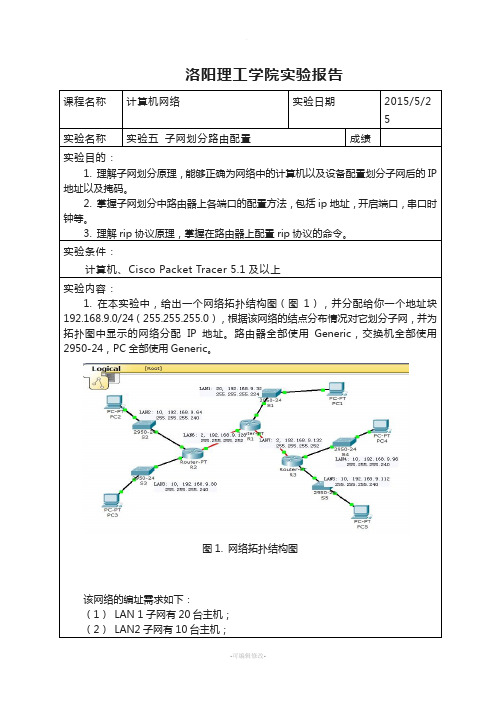
洛阳理工学院实验报告课程名称计算机网络实验日期2015/5/25实验名称实验五子网划分路由配置成绩实验目的:1. 理解子网划分原理,能够正确为网络中的计算机以及设备配置划分子网后的IP 地址以及掩码。
2. 掌握子网划分中路由器上各端口的配置方法,包括ip地址,开启端口,串口时钟等。
3. 理解rip协议原理,掌握在路由器上配置rip协议的命令。
实验条件:计算机、Cisco Packet Tracer 5.1及以上实验内容:1. 在本实验中,给出一个网络拓扑结构图(图1),并分配给你一个地址块192.168.9.0/24(255.255.255.0),根据该网络的结点分布情况对它划分子网,并为拓扑图中显示的网络分配IP 地址。
路由器全部使用Generic,交换机全部使用2950-24,PC全部使用Generic。
图1. 网络拓扑结构图该网络的编址需求如下:(1)LAN 1子网有20台主机;(2)LAN2子网有10台主机;图2. 仿真连接图4. 配置每台计算机的IP地址、掩码和网关。
图3. Pc端配置图5. 手动开启路由器每个端口;配置路由器每个端口的IP地址、掩码;串口要配置时钟频率为64000。
图4. 手动开启路由器配置图6. 在路由器上配置rip协议使其自动学习路由表,具体方法如下:在全局配置模式下(config下),输入如下命令。
R2(config)#router ripR2(config-router)#network 192.168.9.64R2(config-router)#network 192.168.9.80R2(config-router)#network 192.168.9.128R2(config-router)#version 27.退回到特权模式show一下路由表查看配置是否成功。
8.完全配置好后,在任意两台主机间使用ping命令测试连通性。
R2#show ip route图5. Ping命令连接测试图实验总结:本次实验主要是为了理解子网划分原理,能够正确为网络中的计算机以及设备配置划分子网后的IP地址以及掩码。
子网划分实验报告
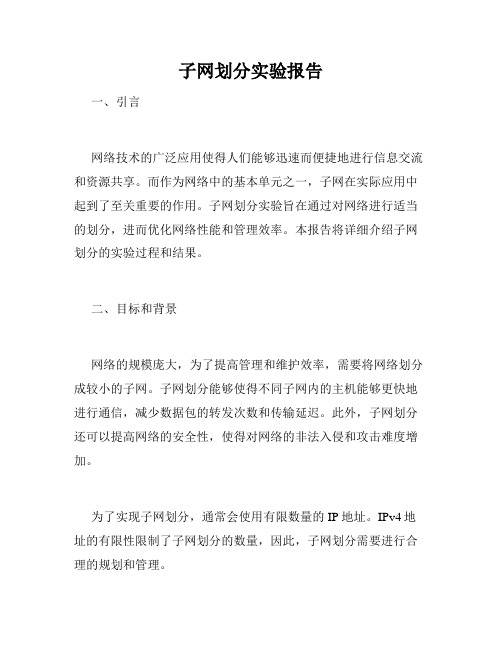
子网划分实验报告一、引言网络技术的广泛应用使得人们能够迅速而便捷地进行信息交流和资源共享。
而作为网络中的基本单元之一,子网在实际应用中起到了至关重要的作用。
子网划分实验旨在通过对网络进行适当的划分,进而优化网络性能和管理效率。
本报告将详细介绍子网划分的实验过程和结果。
二、目标和背景网络的规模庞大,为了提高管理和维护效率,需要将网络划分成较小的子网。
子网划分能够使得不同子网内的主机能够更快地进行通信,减少数据包的转发次数和传输延迟。
此外,子网划分还可以提高网络的安全性,使得对网络的非法入侵和攻击难度增加。
为了实现子网划分,通常会使用有限数量的IP地址。
IPv4地址的有限性限制了子网划分的数量,因此,子网划分需要进行合理的规划和管理。
三、实验过程1. 网络拓扑设计在进行子网划分实验前,我们首先需要设计一套适当的网络拓扑。
网络拓扑设计是根据实际需求和资源情况,在物理和逻辑层面上建立网络连接的结构和关系。
在设计过程中,我们考虑了网络规模、布线和网络设备等因素,并采用了分层的拓扑结构。
2. IP地址规划根据实验要求,我们需要将网络划分为若干个子网。
为了充分利用有限的IP地址资源,我们使用了子网掩码来将IP地址进行划分。
子网掩码是一种用于区分网络地址和主机地址的技术,通过对IP地址进行与运算,能够得到网络地址和主机地址的划分。
3. 子网划分实验根据IP地址规划和子网划分的要求,我们开始进行子网划分实验。
实验中,我们使用了专门的子网划分工具来快速、准确地完成划分过程。
通过输入初始网络地址和子网掩码,工具能够计算出子网数量和每个子网的IP地址范围。
四、实验结果经过子网划分实验,我们得到了一套合理的子网划分方案。
根据实验中的规划和划分,每个子网内的主机数量相对较少,提高了网络通信的效率。
此外,子网划分还有助于网络安全的提升,对非授权用户的入侵和攻击构成一定的阻碍。
五、讨论和改进子网划分实验为我们提供了初步的实践经验和结果。
计算机网络实验报告_划分子网

计算机网络实验报告实验名称:子网编址报告人:学号:成绩:【实验目的】:1.熟练掌握仿真软件使用方法2.熟练交换机,路由器命令以及命令模式3.对交换机进行ospf设置4.对不同网络进行地址划分【实验原理】:IP地址共计32位,对于B类地址,前16位是固定的网络号,对于后16为可以跟据,不同网络所需要IP地址的个数进行调整,将后16位一部分化为网络号,一部分化为主机号,实现边长子网。
【实验设备】:Ciso Packet Tracer 仿真软件【实验内容】:对行政部门及个设计室进行IP地址划分。
【操作步骤】:如图:1、PC的IP设置部门网段子网掩码PC IP10 128.10.4.100 行政部门128.10.4.0/22 255.255.252.011 128.10.4.2003 128.10.8.100 设计室128.10.8.0/23 255.255.254.02 128.10.8.2000 128.10.10.100 开发一室128.10.10.0/23 255.255.254.01 128.10.10.2004 128.10.12.100 开发二室128.10.12.0/23 255.255.254.05 128.10.12.2006 128.10.14.100 测试一室128.10.14.0/23 255.255.254.07 128.10.14.2008 128.10.16.100 测试二室128.10.16.0/23 255.255.254.09 128.10.16.2002、路由IP配置路由器号端口号IP0/0 128.10.8.254 Router80/1 128.10.10.10/0 128.10.8.253 Router90/1 128.10.12.10/0 128.10.8.252 Router100/1 128.10.14.10/0 128.10.8.251 Router110/1 128.10.16.10/0 128.10.4.1 Router120/1 128.10.8.13、ospf设置对Router12进行设置R outer# configure terminalRouter(config)#router ospf 100Router(config-router)#network 128.10.4.0 0.0.3.255 area 0 /*第一个网络段*/Router(config-router)#network 128.10.8.0 0.0.1.255 area 0 /*第二个网络段*/对Router8进行设置R outer# configure terminalRouter(config)#router ospf 100Router(config-router)#network 128.10.10.0 0.0.1.255 area 1 /*第一个网络段*/Router(config-router)#network 128.10.8.0 0.0.1.255 area 1 /*第二个网络段*/对Router9进行设置R outer# configure terminalRouter(config)#router ospf 100Router(config-router)#network 128.10.12.0 0.0.1.255 area 1 /*第一个网络段*/Router(config-router)#network 128.10.8.0 0.0.1.255 area 1/*第二个网络段*/对Router10进行设置R outer# configure terminalRouter(config)#router ospf 100Router(config-router)#network 128.10.14.0 0.0.1.255 area 1 /*第一个网络段*/Router(config-router)#network 128.10.8.0 0.0.1.255 area 1 /*第二个网络段*/对Router11进行设置R outer# configure terminalRouter(config)#router ospf 100Router(config-router)#network 128.10.16.0 0.0.1.255 area 1 /*第一个网络段*/Router(config-router)#network 128.10.8.0 0.0.1.255 area 1 /*第二个网络段*/【测试及分析】:由以上的测试可知,各个部门之间可以进行通信。
子网划分实验报告
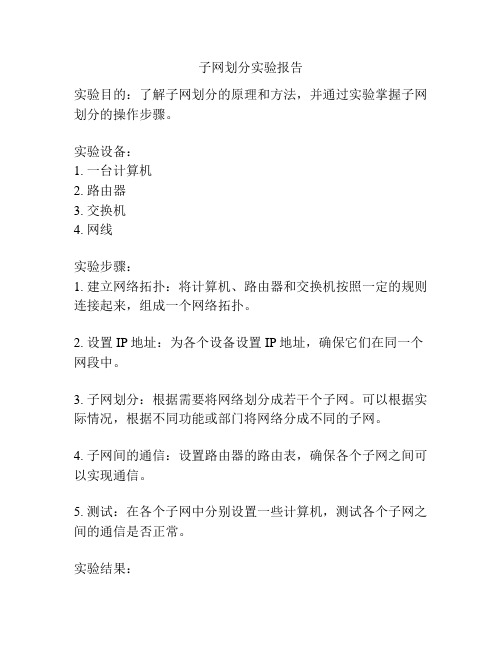
子网划分实验报告
实验目的:了解子网划分的原理和方法,并通过实验掌握子网划分的操作步骤。
实验设备:
1. 一台计算机
2. 路由器
3. 交换机
4. 网线
实验步骤:
1. 建立网络拓扑:将计算机、路由器和交换机按照一定的规则连接起来,组成一个网络拓扑。
2. 设置IP地址:为各个设备设置IP地址,确保它们在同一个网段中。
3. 子网划分:根据需要将网络划分成若干个子网。
可以根据实际情况,根据不同功能或部门将网络分成不同的子网。
4. 子网间的通信:设置路由器的路由表,确保各个子网之间可以实现通信。
5. 测试:在各个子网中分别设置一些计算机,测试各个子网之间的通信是否正常。
实验结果:
经过实验操作,成功地完成了子网划分,并通过设置路由器的路由表,实现了不同子网之间的通信。
在测试中,各个子网之间的通信正常。
实验总结:
通过本次实验,我了解了子网划分的原理和方法,并掌握了子网划分的操作步骤。
子网划分是构建大型网络的基础,可以根据实际情况将网络划分为若干个子网,提高网络的安全性和管理性。
在实验中,我还学习了设置路由器的路由表,实现不同子网之间的通信。
这些知识对于网络的设计和管理都非常重要。
通过本次实验,我对子网划分有了更深入的了解,对于将来的工作和学习都有很大的帮助。
子网划分实验报告

子网划分实验报告实验报告:子网划分一、实验目的1. 了解子网划分的概念和作用;2. 掌握子网划分的原理和方法;3. 能够根据给定的网络地址进行子网划分;4. 能够正确配置子网掩码和网关;5. 能够进行网络地址的规划和管理。
二、实验器材1. 计算机;2. 网络路由器;3. 网络交换机;4. 网络线缆;5. IP地址规划表。
三、实验步骤1. 确定网络规模和需求:根据实验要求和网络规模,确定所需的IP地址数量和子网数量。
2. 划分子网:根据网络规模和需求,选择合适的子网掩码进行子网划分。
可以根据实验要求和网络规模,选择不同的子网掩码。
3. 分配IP地址:根据子网划分的结果和网络规模,为每个子网分配IP地址。
可以根据实验要求和网络规模,选择不同的IP地址范围。
4. 配置网关:为每个子网配置网关地址。
网关地址通常是子网的第一个可用地址。
5. 连接网络设备:根据实验要求和网络规模,连接网络设备,如路由器和交换机,以构建子网划分的网络拓扑结构。
6. 测试网络连通性:在完成子网划分和网络设备连接后,通过ping命令测试各个子网之间的连通性。
确保各个子网能够互相通信。
7. 配置路由器:根据实验要求和网络规模,配置路由器的路由表,以实现不同子网之间的路由功能。
8. 进行网络地址的规划和管理:根据实验要求和网络规模,制定网络地址的规划和管理方案,确保网络地址的有效利用和管理。
四、实验结果根据实验要求和网络规模,成功完成了子网划分实验。
通过合理的子网划分和网络地址的规划和管理,实现了网络的有效利用和管理。
各个子网之间能够互相通信,且能够实现不同子网之间的路由功能。
五、实验总结通过本次实验,我深刻理解了子网划分的概念和作用,掌握了子网划分的原理和方法。
通过实际操作,我学会了根据给定的网络地址进行子网划分,正确配置子网掩码和网关,进行网络地址的规划和管理。
这对于今后实际工作中的网络规划和管理具有重要的意义。
六、实验心得本次实验让我对子网划分有了更深入的了解。
子网划分 实验报告

实验报告1.实验题目:IP地址分类及子网划分2.实验目的:1)掌握有类IP地址的使用及主机IP地址的配置;2)掌握子网掩码及子网划分的使用3.实验地点:计科楼201教室4.实验设备及环境:安装win7系统的两台计算机、交换机、路由器5.实验过程:1)ip地址划分有一个公司有六个部门,申请了IP为211.237.222.0/32的地址,是给这个公司的每个部门划分一个子网。
答案:需要6个子网的话,必须要划分为8个子网,因为6不是2的整次方数。
C类地址每段共有地址256个,划分为8个子网,每段有32个地址,第一个地址为子网地址,不可用;最后一个为广播地址,不可用,所以每段实际可用地址为30个。
第一个子网和最后一个子网默认不用(如果不支持全0全1子网),也就是说8-2正好是6个子网。
这样算下来,32*2+2*6=76,共计损失76个地址。
子网掩码是:256-32=224,255.255.255.224。
(1)理论IP:211.237.222.1~211.237.222.32,网关:211.237.222.1;实际IP:211.237.222.2~211.237.222.31;(2)理论IP:211.237.222.33~211.237.222.64,网关:211.237.222.33;实际IP:211.237.222.34~211.237.222.63;(3)理论IP:211.237.222.65~211.237.222.96,网关:211.237.222.65;实际IP:211.237.222.66~211.237.222.95;(4)理论IP:211.237.222.97~211.237.222.128,网关:211.237.222.97;实际IP:211.237.222.98~211.237.222.127;(5)理论IP:211.237.222.129~211.237.222.160,网关:211.237.222.129;实际IP:211.237.222.130~211.237.222.159;(6)理论IP:211.237.222.161~211.237.222.192,网关:211.237.222.161;实际IP:211.237.222.162~211.237.222.191;2)vlan划分第一台计算机的IP地址为:10.12.155.87第二台计算机的IP地址为:10.12.156.173(1)接入交换机,在超级终端测试其是否接通(2)两台计算机通过交换机相连接,交换机端口没有被划分(3)在一台计算机上ping另一台计算机,观察能否ping通(4)两台计算机连接成功,能够ping通(5)进入交换机,对其端口进行划分,将端口1~4划分到vlan4,其余端口划分到vlan2(6)将第一台计算机的网线接入到vlan4的端口1~4的任意口,将第二台计算机的网线插到vlan2的端口5~8的任意口(7)再次使用ping命令,观察两台计算机能否ping通(8)两台计算机之间不能够ping通6.心得:此次实验的最主要问题是对交换机端口的划分。
实验四 子网划分和路由器的配置

实验四子网划分和路由器配置一、【实验目的】在本PT 练习中,需要为拓扑图中显示的拓扑设计并应用IP 编址方案。
将会为您分配一个地址块,您必须划分子网,为网络提供逻辑编址方案。
然后就可以根据IP 编址方案配置路由器接口地址。
当配置完成时,请验证网络可以正常运作。
已经有192.168.1.0/24 地址块供您用于网络设计。
网络包含以下网段:连接到路由器R1 的LAN 要求具有能够支持15 台主机的IP 地址。
连接到路由器R2 的LAN 要求具有能够支持30 台主机的IP 地址。
路由器R1 与路由器R2 之间的链路要求链路的每一端都有IP 地址。
二、【实验过程】(一)划分子网地址空间1、在设计网络时要考虑以下问题:此网络需要多少个子网?()此网络以点分十进制格式表示的子网掩码是什么?()此网络以斜杠格式表示的子网掩码是什么?()2、分配子网地址给拓扑图分配第二个子网给连接到R1 的LAN网络,该子网网络IP为()分配第三个子网给R1 与R2 之间的链路,该子网网络IP为()分配第四个子网给连接到R2 的LAN网络,该子网网络IP为()(二)确定接口地址分配第二个子网中第一个有效的主机地址给R1 的LAN 接口;分配第二个子网中最后一个有效的主机地址给PC1;分配第三个子网中第一个有效的主机地址给R1 的WAN 接口;分配第三个子网中最后一个有效的主机地址给R2 的W AN 接口;分配第四个子网中第一个有效的主机地址给R2 的LAN 接口;分配第四个子网中最后一个有效的主机地址给PC2。
完成下表,并进行相关接口配置;注意:必须打开路由器接口的端口状态。
所有DCE 串行连接的时钟速率均为64000。
(三)验证1、能否从连接到R1 的主机ping 默认网关?截图说明。
2、能否从连接到R2 的主机ping 默认网关?截图说明。
3、能否从连接到R1 的主机ping连接R2的主机?截图说明。
- 1、下载文档前请自行甄别文档内容的完整性,平台不提供额外的编辑、内容补充、找答案等附加服务。
- 2、"仅部分预览"的文档,不可在线预览部分如存在完整性等问题,可反馈申请退款(可完整预览的文档不适用该条件!)。
- 3、如文档侵犯您的权益,请联系客服反馈,我们会尽快为您处理(人工客服工作时间:9:00-18:30)。
实验报告8图1 (4)配置每台计算机的IP地址。
图2 配置PC0的IP地址图3 配置PC1的IP地址图4 配置PC2的IP地址图5 配置PC3的IP地址图6 配置PC4的IP地址(5)配置路由器每个端口的IP地址。
(6)设置路由器中的路由表。
路由表设置要求网络中每个子网之间都可以连通,不考虑总结路由。
【BRANCH1的配置】下面是配置BRANCH1的IP地址的过程,其它两个路由器的配置自行完成(1)进入命令行(2)进行以下操作(蓝色文字是需要输入的命令,红色文字是说明):Continue with configuration dialog? [yes/no]: noPress RETURN to get started!进入控制台模式Router>en进入全局配置模式Router#conf tEnter configuration commands, one per line. End with CNTL/Z.修改路由器名称Router(config)#hostname BRANCH1配置Fa0/0的IP地址BRANCH1(config)#int f0/0BRANCH1(config-if)#ip addr 192.168.9.33 255.255.255.240BRANCH1(config-if)#no shutdown%LINK-5-CHANGED: Interface FastEthernet0/0, changed state to up%LINEPROTO-5-UPDOWN: Line protocol on Interface FastEthernet0/0, changed state to up 配置Fa0/1的IP地址BRANCH1(config-if)#int f0/1BRANCH1(config-if)#ip addr 192.168.9.49 255.255.255.240BRANCH1(config-if)#no shutdown%LINK-5-CHANGED: Interface FastEthernet0/1, changed state to up%LINEPROTO-5-UPDOWN: Line protocol on Interface FastEthernet0/1, changed state to up 配置S0/0的IP地址。
因为BRANCH1是BRANCH1和HQ之间串行通信的DCE设备,所以需要配置时钟频率。
BRANCH1(config-if)#int s0/0BRANCH1(config-if)#ip addr 192.168.9.129 255.255.255.252BRANCH1(config-if)#no shutdown%LINK-5-CHANGED: Interface Serial0/0, changed state to upBRANCH1(config-if)#clock rate 64000%LINEPROTO-5-UPDOWN: Line protocol on Interface Serial0/0, changed state to up返回到控制台模式。
Exit命令返回到上一层,使用Ctrl+Z可以直接返回控制台。
BRANCH1(config-if)#exitBRANCH1(config)#exit%SYS-5-CONFIG_I: Configured from console by console查看IP地址配置情况。
BRANCH1#show ip int bri(抓图如下图7)图7按此方法配置其它两个路由器,此时可以测试各个子网和网关的连通情况。
(3)添加路由表。
这里没有使用路由总结。
BRANCH1#conf tEnter configuration commands, one per line. End with CNTL/Z.BRANCH1(config)#ip route 192.168.9.32 255.255.255.240 f0/0BRANCH1(config)#ip route 192.168.9.48 255.255.255.240 f0/1BRANCH1(config)#ip route 192.168.9.0 255.255.255.224 192.168.9.130 BRANCH1(config)#ip route 192.168.9.64 255.255.255.240 192.168.9.130 BRANCH1(config)#ip route 192.168.9.80 255.255.255.240 192.168.9.130返回控制台BRANCH1(config)#^Z%SYS-5-CONFIG_I: Configured from console by console查看路由表BRANCH1#show ip route(抓图如下图8)图8【HQ的配置】(1)进入命令行。
(2)进行以下操作(红色文字是说明):Continue with configuration dialog? [yes/no]: nPress RETURN to get started!Router>enRouter#conf tEnter configuration commands, one per line. End with CNTL/Z.Router(config)#hostname HQ配置IP地址HQ(config)#int f0/1HQ(config-if)#ip addr 192.168.9.1 255.255.255.224HQ(config-if)#no shutdown%LINK-5-CHANGED: Interface FastEthernet0/1, changed state to up%LINEPROTO-5-UPDOWN: Line protocol on Interface FastEthernet0/1, changed state to up HQ(config-if)#int s0/0HQ(config-if)#ip addr 192.168.9.130 255.255.255.252HQ(config-if)#no shutdown%LINK-5-CHANGED: Interface Serial0/0, changed state to upHQ(config-if)#clock rate 64000%LINEPROTO-5-UPDOWN: Line protocol on Interface Serial0/0, changed state to upHQ(config-if)#int s0/1HQ(config-if)#ip addr 192.168.9.134 255.255.255.252HQ(config-if)#no shutdown配置DCE设备的时钟频率。
HQ是HQ和BRANCH2之间的DCE设备。
%LINK-5-CHANGED: Interface Serial0/1, changed state to upHQ(config-if)#clock rate 64000HQ(config-if)#%LINEPROTO-5-UPDOWN: Line protocol on Interface Serial0/1, changed state to upHQ(config-if)#^Z%SYS-5-CONFIG_I: Configured from console by console查看IP地址配置情况HQ#show ip int bri(抓图如下图9)图9添加路由表。
这里使用了路由总结,路由表从5条减少到3条。
HQ#conf tEnter configuration commands, one per line. End with CNTL/Z.HQ(config)#ip route 192.168.9.0 255.255.255.224 f0/1HQ(config)#ip route 192.168.9.32 255.255.255.224 192.168.9.129HQ(config)#ip route 192.168.9.64 255.255.255.224 192.168.9.133HQ(config)#^Z%SYS-5-CONFIG_I: Configured from console by consoleHQ#show ip route(抓图如下图10)图10【BRANCH2的配置】(1)进入命令行。
(2)进行以下操作(红色文字是说明)Continue with configuration dialog? [yes/no]: nPress RETURN to get started!Router>enRouter#conf tEnter configuration commands, one per line. End with CNTL/Z.Router(config)#hostname BRANCH2配置每个端口的IP地址BRANCH2(config)#int f0/0BRANCH2(config-if)#ip addr 192.168.9.65 255.255.255.240BRANCH2(config-if)#no shutdown%LINK-5-CHANGED: Interface FastEthernet0/0, changed state to up%LINEPROTO-5-UPDOWN: Line protocol on Interface FastEthernet0/0, changed state to upBRANCH2(config-if)#int f0/1BRANCH2(config-if)#ip addr 192.168.9.81 255.255.255.240BRANCH2(config-if)#no shutdown%LINK-5-CHANGED: Interface FastEthernet0/1, changed state to up%LINEPROTO-5-UPDOWN: Line protocol on Interface FastEthernet0/1, changed state to upBRANCH2(config-if)#int s0/1BRANCH2(config-if)#ip addr 192.168.9.133 255.255.255.252BRANCH2(config-if)#no shutdown%LINK-5-CHANGED: Interface Serial0/1, changed state to upBRANCH2(config-if)#%LINEPROTO-5-UPDOWN: Line protocol on Interface Serial0/1, changed state to up BRANCH2(config-if)#^Z%SYS-5-CONFIG_I: Configured from console by consoleBRANCH2#show ip int bri (抓图如下图11)图11添加路由表BRANCH2#conf tEnter configuration commands, one per line. End with CNTL/Z.BRANCH2(config)#ip route 192.168.9.64 255.255.255.240 f0/0BRANCH2(config)#ip route 192.168.9.80 255.255.255.240 f0/1BRANCH2(config)#ip route 192.168.9.0 255.255.255.192 192.168.9.134BRANCH2(config)#^Z%SYS-5-CONFIG_I: Configured from console by consoleBRANCH2#show ip route(抓图如下图12)图12 (7)实验结果。
